Hvordan at finde ud af IP-adressen, tablet eller smartphone
Uddannelsesprogram Enheder / / December 19, 2019
IP-adresse - et numerisk identifikatorer ved hvilke enheder kan finde hinanden på internettet eller lokale netværk, og udveksle data. Så hver tilsluttet computer eller mobil enhed får sin IP.
Selv hvis du ikke er en teknisk ekspert, vil du ikke ondt at vide, hvordan at bestemme IP-adresser på deres gadgets. Dette kan være nyttigt, for eksempel, hvis du ønsker at tilslutte en netværksprinter eller vælger at give fjernadgang til den personlige computer via internettet.
Enhver netværksenhed kan have både interne og eksterne IP-adresse. Den første type bruges til interaktionsteknikker inden lokale netværk, den anden - i hele internettet.
Hvordan finder jeg en ekstern (offentlig) IP-adresse
Hurtigt se din eksterne IP fra din computer eller mobile enhed, kan være en af de særlige steder som 2IP, WhatIsMyIP og IP-Ping. Gå til nogen af dem, vil du straks se den eksterne IP (alias Public IP) i det mest iøjnefaldende sted.
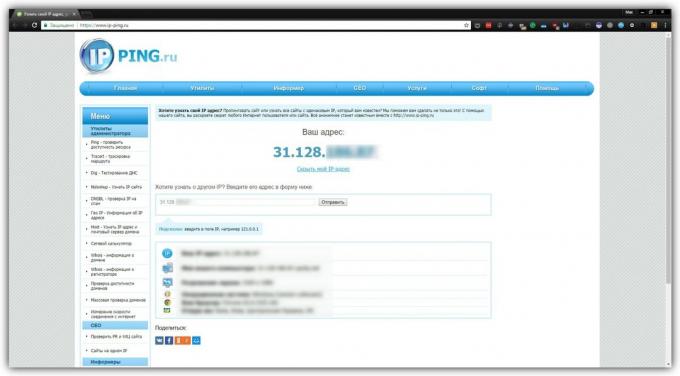
Enheder, der er placeret på internettet via en router til at have en fælles ekstern IP.
Hvordan kan jeg vide det interne (lokale) IP-adresse
Med IP-adresser inde er lidt mere kompliceret: de er testet forskelligt på hver platform.
Hvordan at finde ud af IP-adressen i Windows
Find via søgning nytte system "Kommandoprompt". Klik på ikonet, højreklik og køre som administrator. I det vindue, der åbnes, skal du skrive kommandoen ipconfig og tryk Enter. Skærmen viser data, bør herunder IPv4 linje være. Ved siden af det vil du se formatkoden 192.168.1.40 - det er den interne IP-adresse computer.

Hvordan at finde ud af IP-adresse MacOS
For at se IP-adressen i MacOS, bare gå til afsnittet "Systemindstillinger» → «Netværk» og vælg indholdsoversigten din aktuelle forbindelse. Intern IP-adressen på Mac viser en forbindelsesstatus.
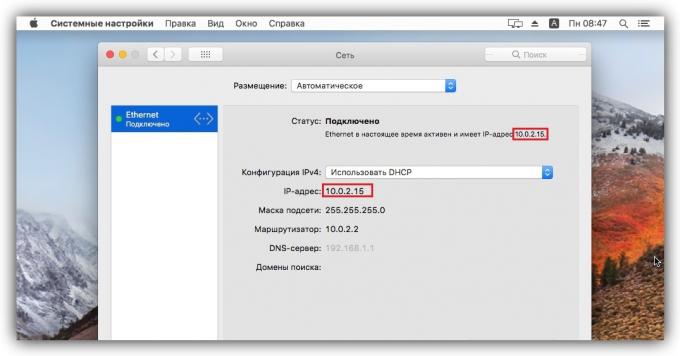
Hvordan at finde ud af IP-adressen til Android
Intern IP-adresse AndroidIndretningen normalt er tilgængelige under indstillinger med Wi-Fi. på forskellige enheder grænseflade kan være meget forskellige, men du vil helt sikkert finde den rigtige menu nemt selv. Hvis ikke - du kan installere en gratis IP-Tools. Det viser den interne og eksterne IP-adresse umiddelbart efter opstart.
Pris: Gratis
Hvordan at finde ud af IP-adressen i iOS
på iPhone eller iPad intern IP kan nemt findes i afsnittet med parametrene for Wi-Fi. Du skal blot klikke på den cirkulære ikon ved siden af en aktiv Wi-Fi-forbindelse, og IP vil blive vist i den følgende menu.

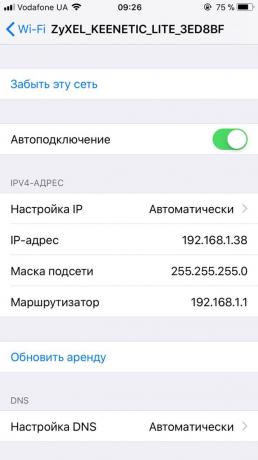
Hvordan man lærer en udenlandsk IP-adresse
Du kan finde den eksterne IP af en anden bruger på netværket (for eksempel for at bestemme dens omtrentlige placering) ved hjælp af IP Logger tjeneste. Men det kræver, at personen har klikket på linket, du har oprettet.
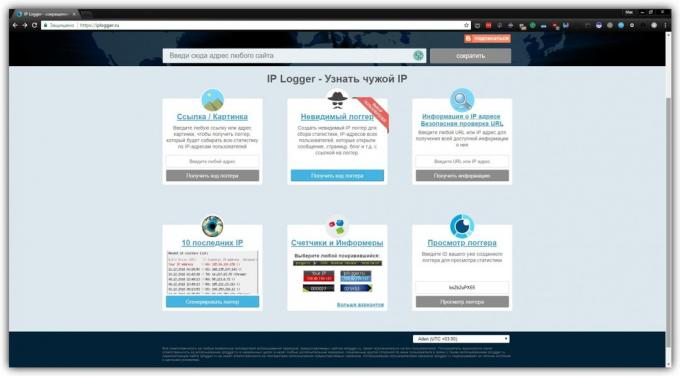
Først oprette en URL, som vil tillade dig at lære et fremmed IP. For at gøre dette, gå til webstedet og IP Logger i enheden "Link / Picture" for at indsætte webadressen på en side eller et billede. Dette kan eksempelvis være, eller et link til en nyhedsartikel. Klik derefter på "Hent kode logger." På næste skærmbillede, kopiere adressen fra feltet "Dit link til at indsamle IP-adresse", og husk dit id i systemet.

Så send en besked med bare kopiere linket til brugeren, IP du ønsker at lære. Du kan bruge en hvilken som helst kanal: e-mail, sociale netværk, instant messengers, og så videre. Besked tekst til at overbevise modtageren til at klikke på linket. URL til at virke mindre mistænkelig, du kan skjule det med en bitly eller andre ydelser for reduktion links.

Når brugeren klikker på linket, IP Logger bare åbne for ham landing side, og for dig at spare en andens IP. Sidstnævnte kan ses på hjemmesiden service: bare skrive dit ID på IP Logger hovedsiden i blokken "Vis Logger".

Glem ikke, at brugeren kan gå til internettet via en proxy eller VPN. I dette tilfælde, lære sin rigtige IP-adresse er ikke frigivet.
IP Logger →
Hvis du er interesseret i, hvordan man kan finde ud af IP-adressen på routeren, kan du se en anden materiale Layfhakera.
se også
- Hvordan til at give din IP-adresse til USA →
- Sådan ændrer din adgangskode på din router →
- Som rydde cachen i en computer eller mobil enhed →


